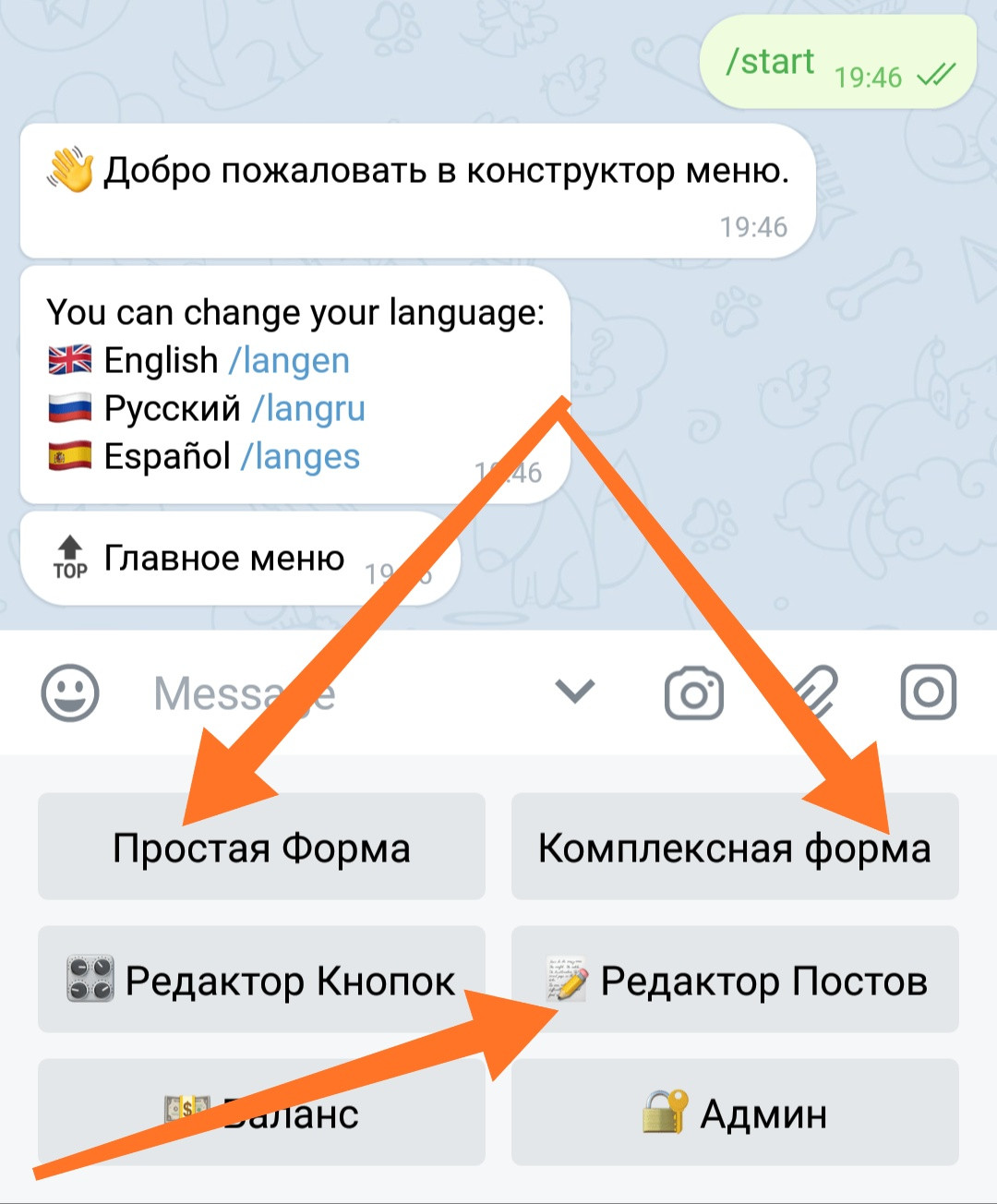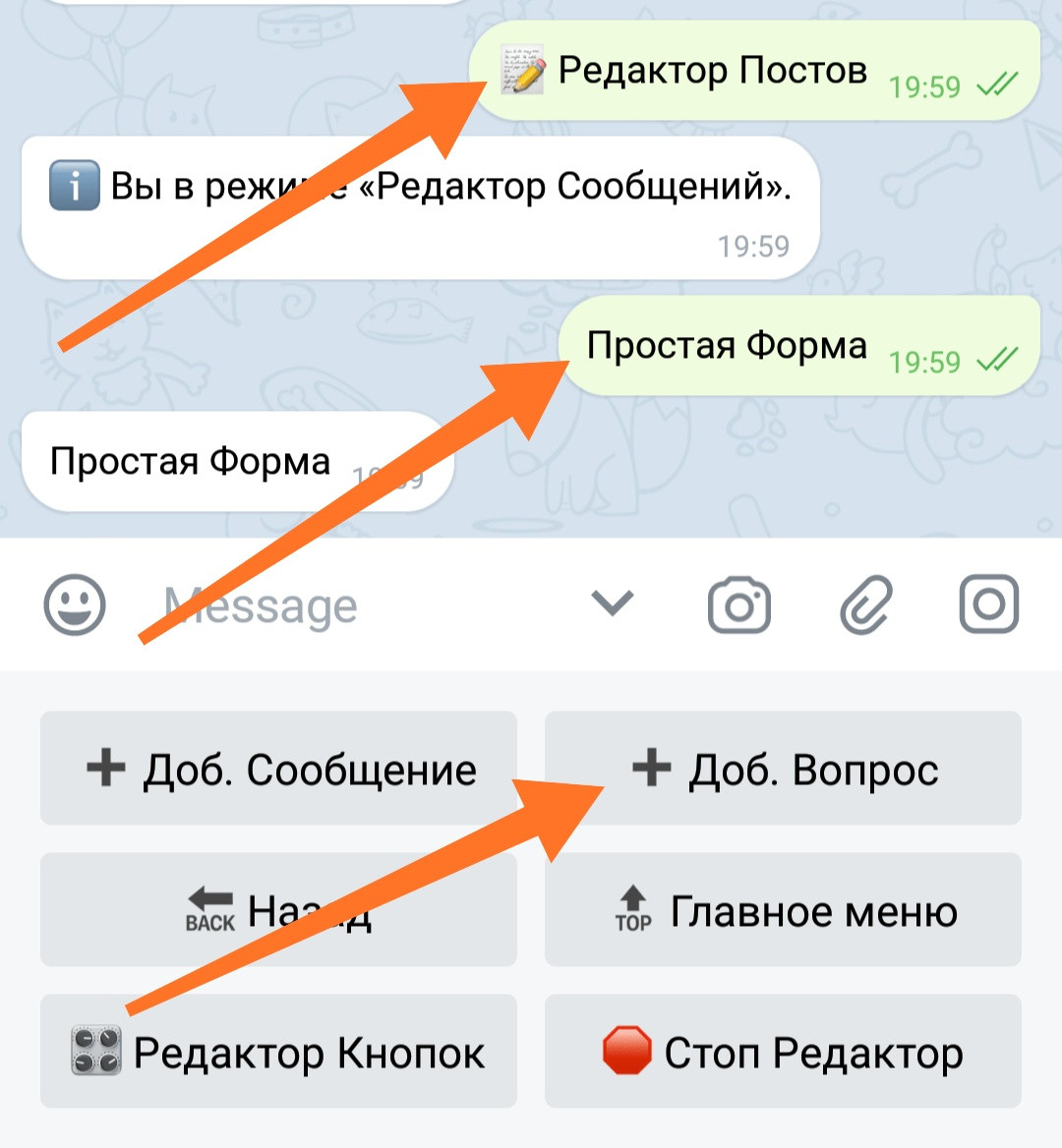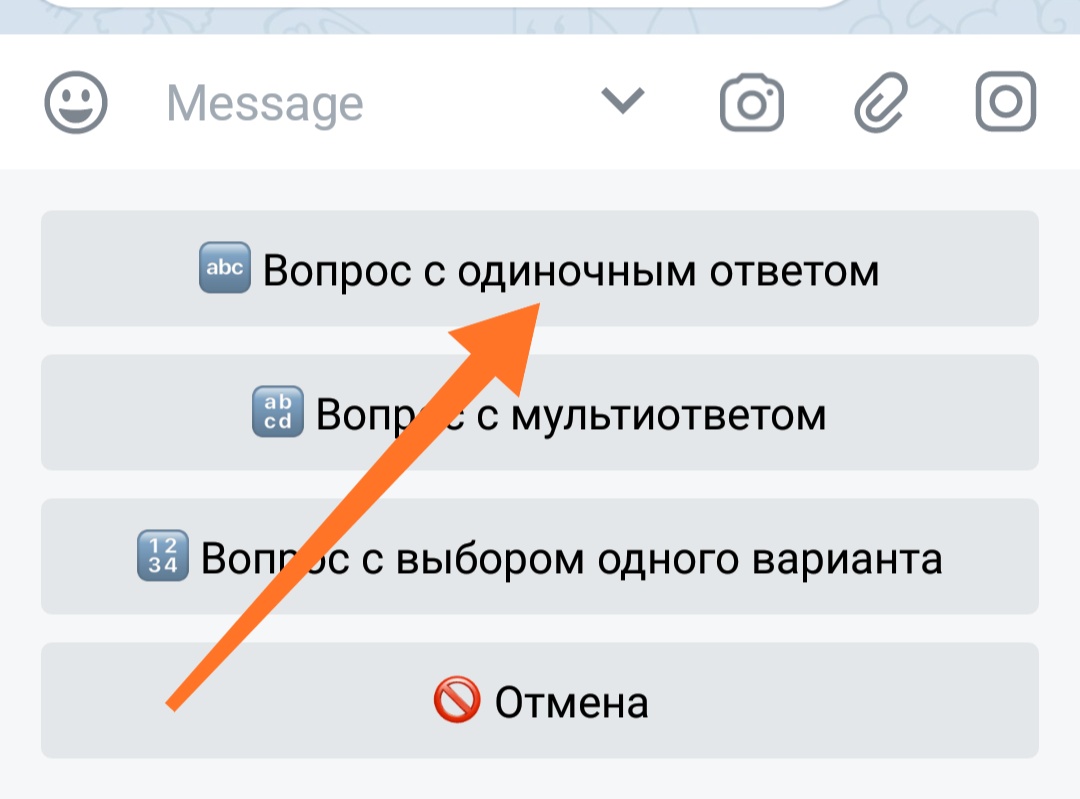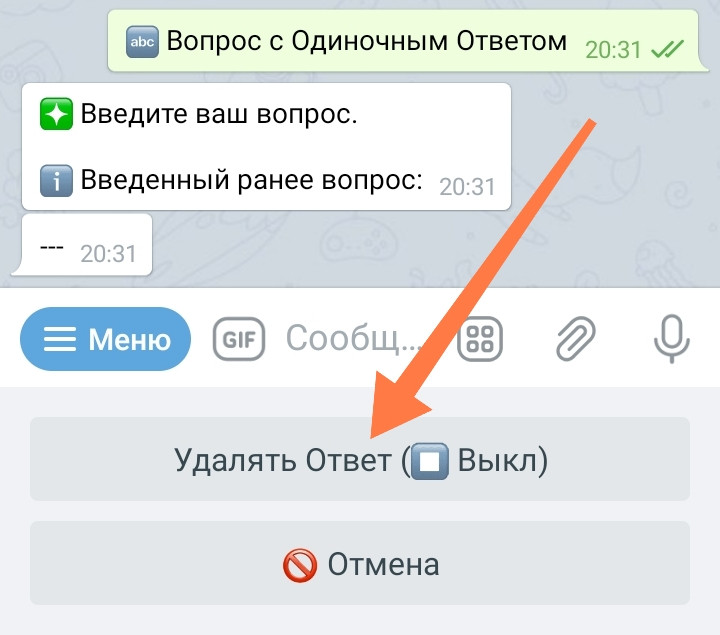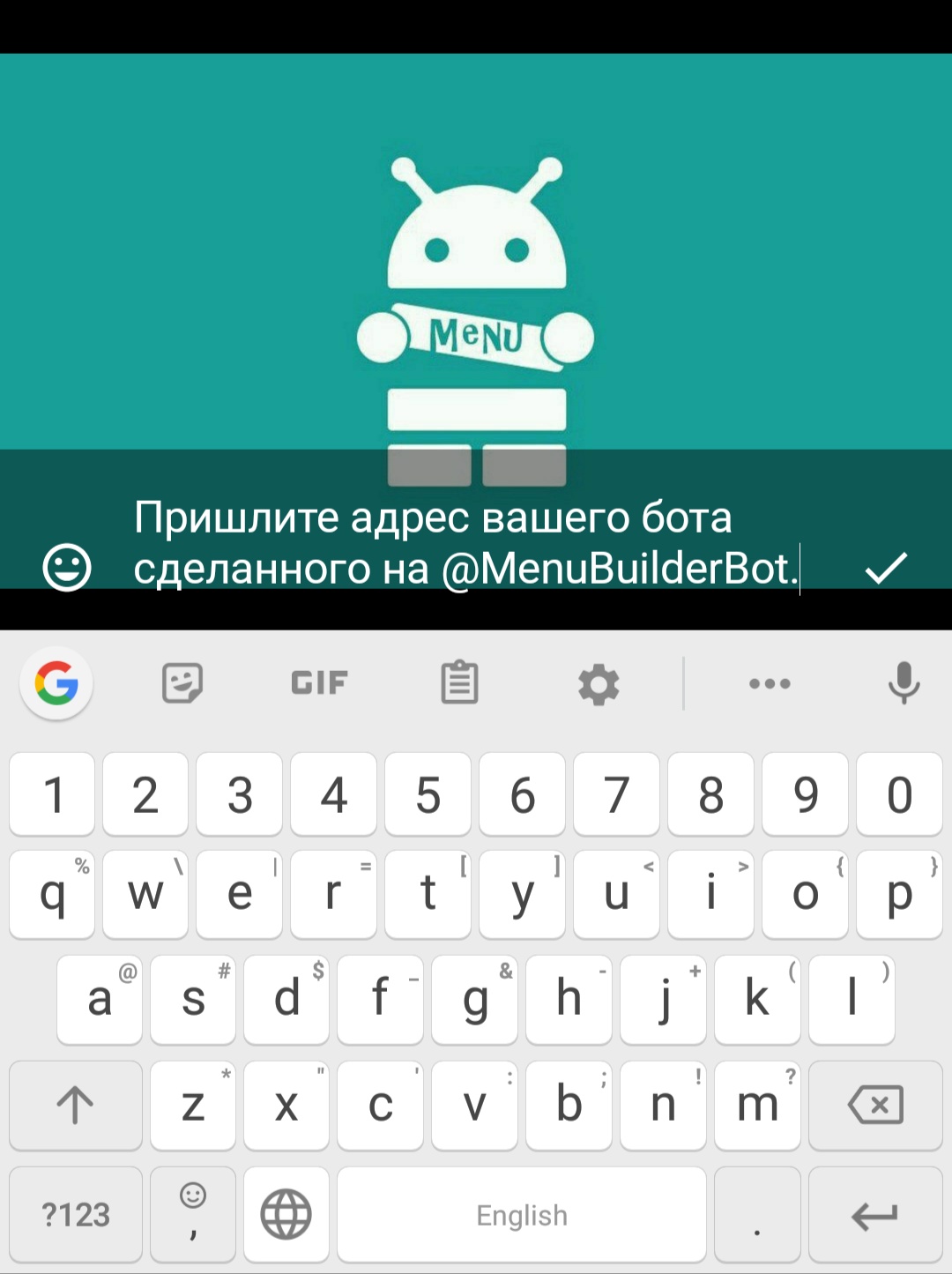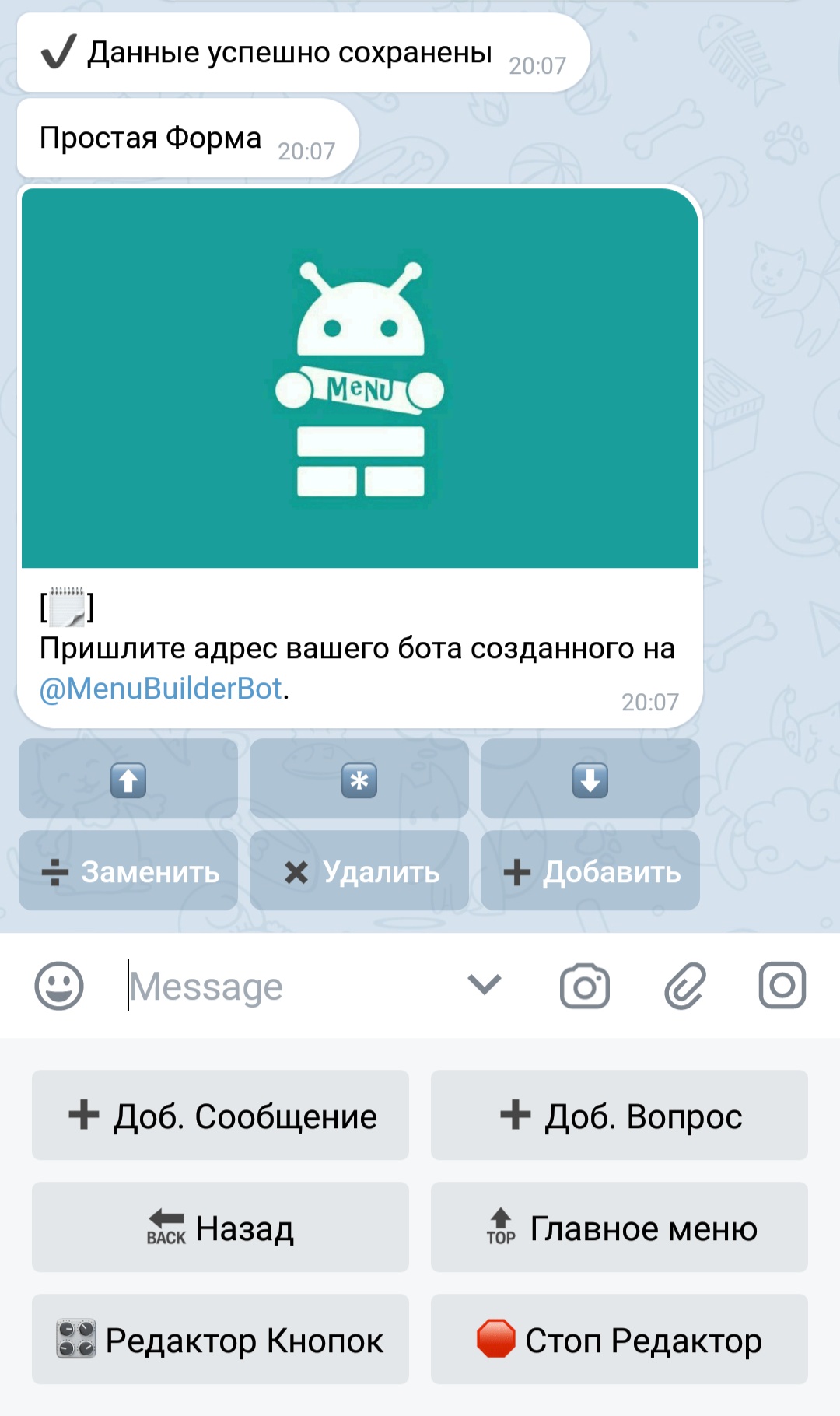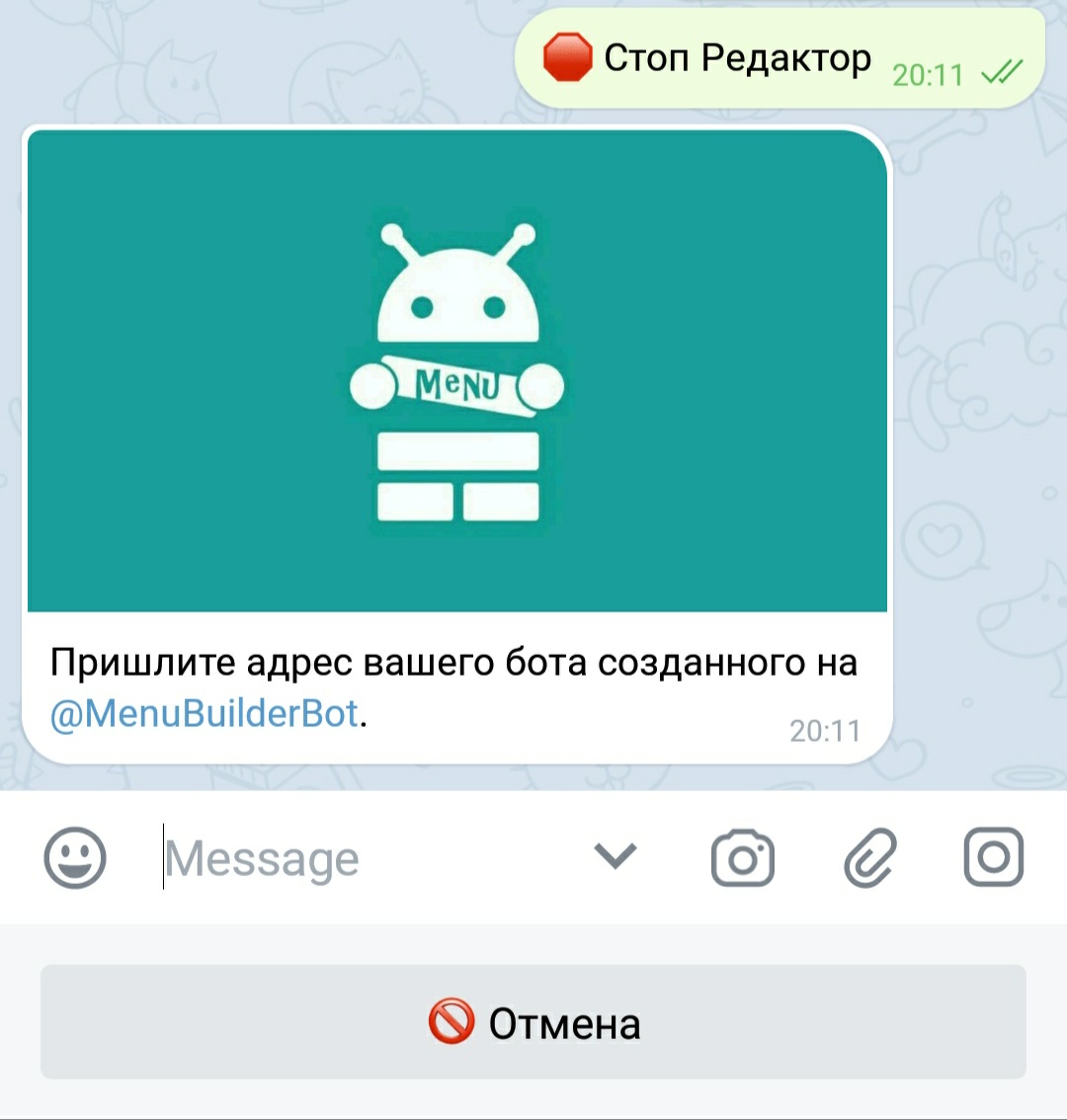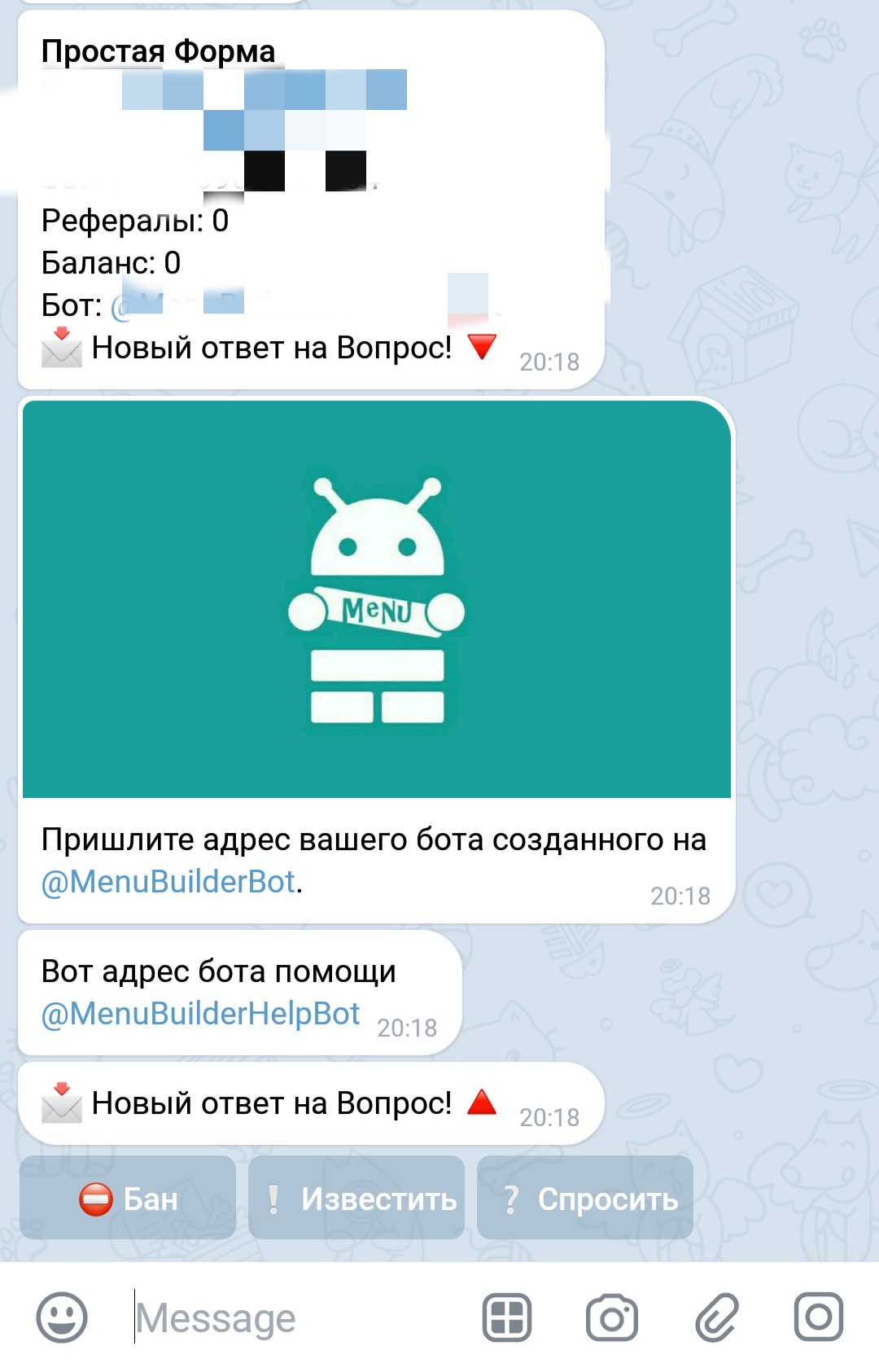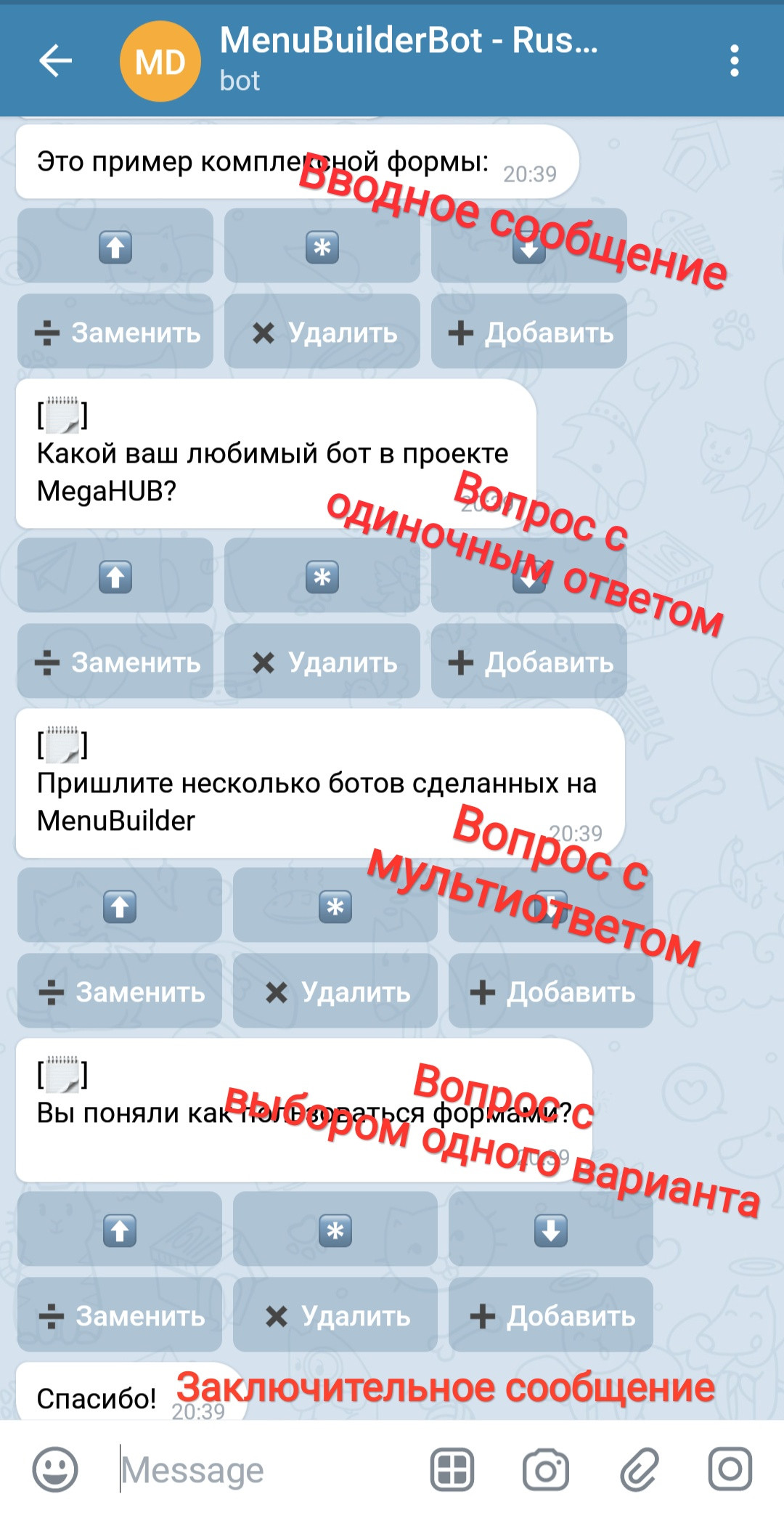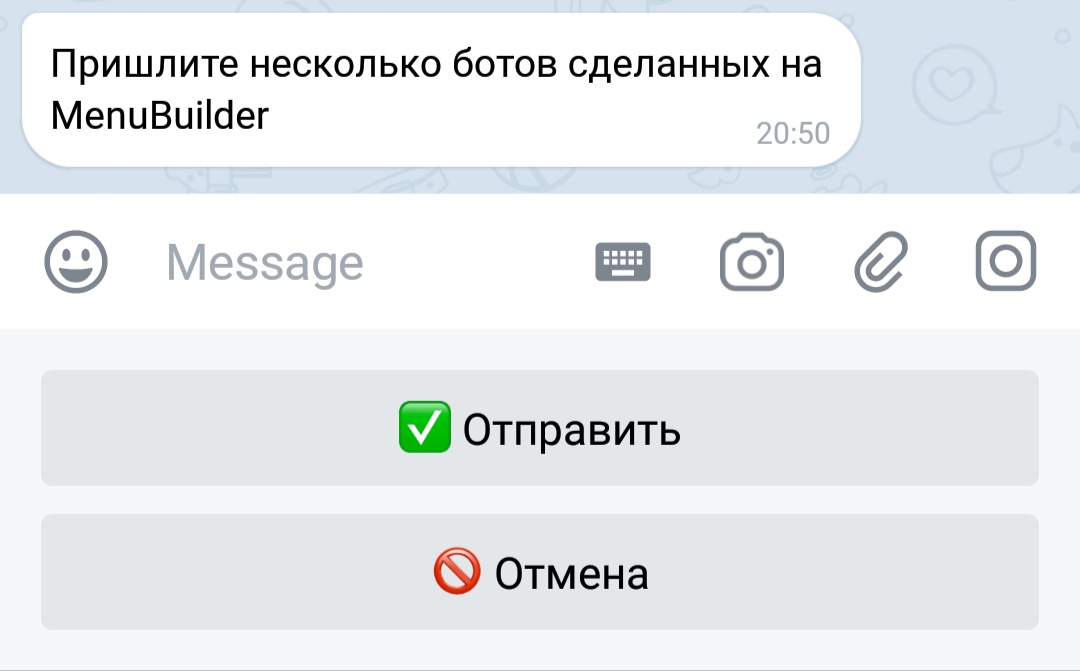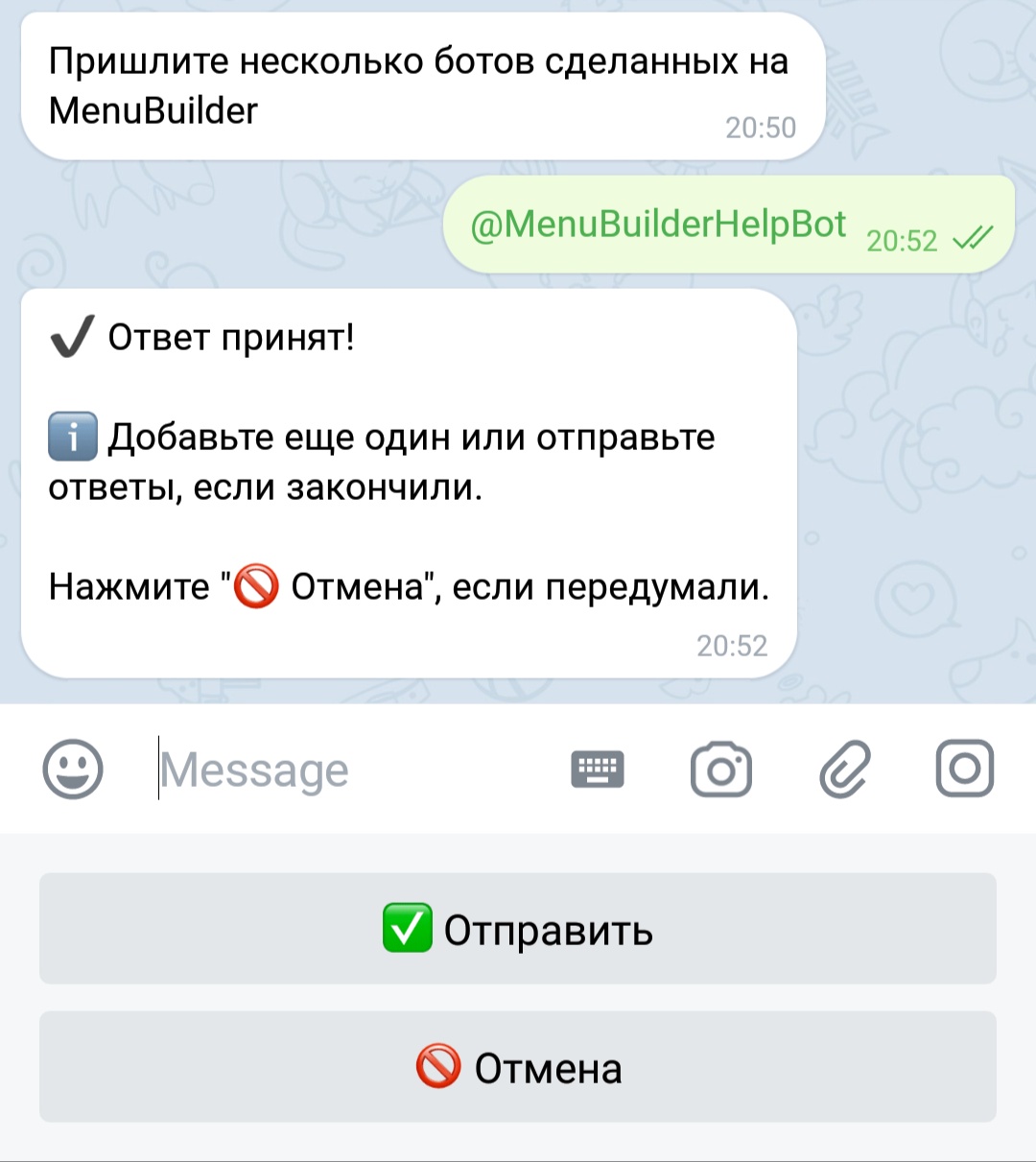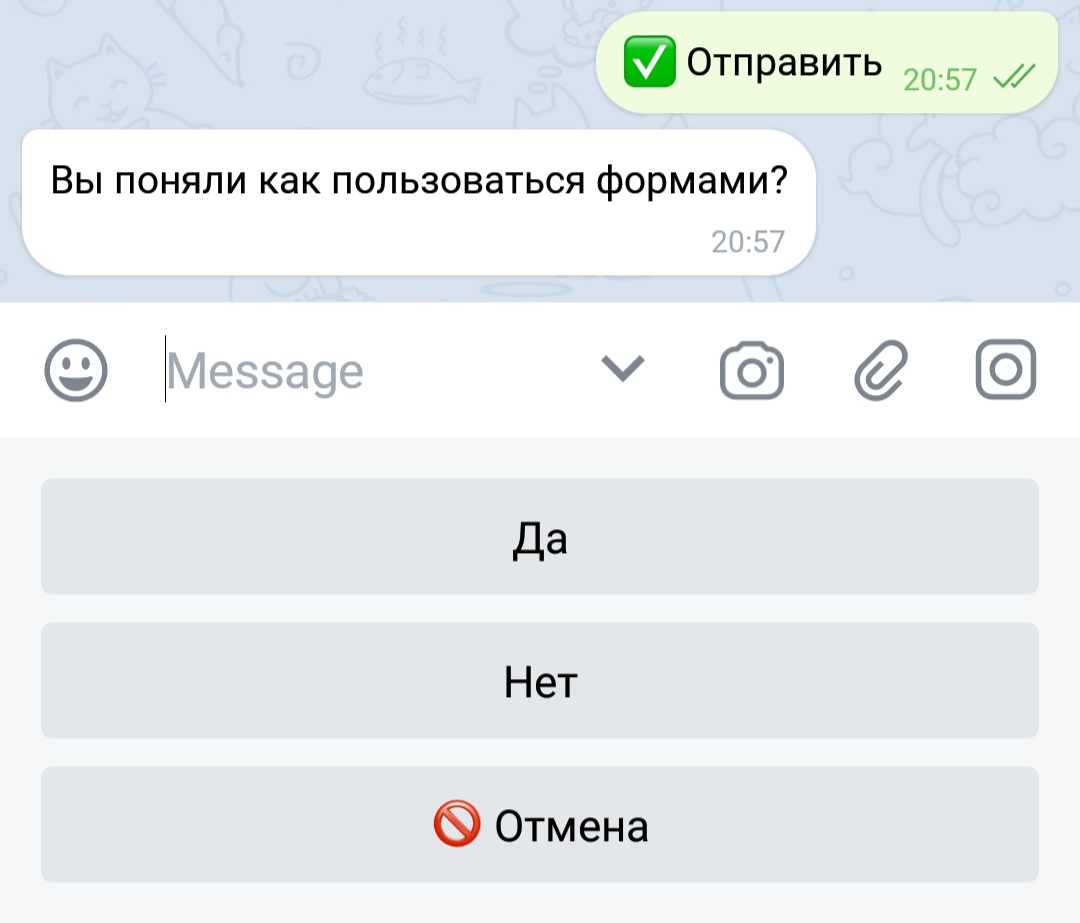Создание форм обратной связи
❖ Как создать простую форму обратной связи
ВАЖНО: Форму НЕЛЬЗЯ создать в Главном Меню - создавайте кнопки.
1. Создайте кнопку и откройте «Редактор Постов», как обычно.
2. Пройдите внутрь созданной кнопки и нажмите «Добавить вопрос».
3. Выберите желаемый тип вопроса.
4. Прежде чем вводить сам вопрос вы можете включить опцию Удаления Ответа или Удаления Переносов Строк.
5. Введите текст вопроса так же, как вы делаете при создании обычного сообщения.
6. Отправьте сообщение боту и всё готово.
Когда юзер нажмет кнопку, он увидит вопрос, а бот будет ожидать его ответа.
Если юзер нажмёт «Отмена», то он будет перенаправлен на предыдущий экран. Если же юзер отправит сообщение, то он будет направлен вперед (при условии, что в меню есть ещё вопросы или сообщения в самой форме или в меню).
После того как юзер завершит форму (в самом простом случае - если юзер отправил ответ), об этом факте станет известно всем администраторам бота. Вот что увидит админ когда ему в бот придет ответ юзера:
Сообщение будет содержать:
● Имя формы (это имя той кнопки, в которой находится вопрос)
● Сам вопрос формы
● Ответы юзера на каждый вопрос (или все ответы из вопроса с мультиответом)
● Количество рефералов юзера
● Баланс юзера
● Адрес самого бота
В подписи к ответу будут добавлены кнопки «Бан», «Известить» и «Спросить».
Кнопка "Бан" позволяет забанить юзера, что не позволит ему больше использовать формы в данном боте. Кнопка «Известить» позволяет отправить сообщение юзеру: в этом случае юзер получит сообщение, но ответить на него не сможет. Кнопка "Спросить" позволяет отправить сообщение юзеру и позволит ему ответить на вопрос админа. Таким образом администратор может сам контролировать длительность общения с конкретным пользователем, имея возможность прекратить его в любой момент.
Подробнее о способах отвечать юзеру и доступных кнопках читай в разделе Что такое QnA чат и как он работает.
❖ Как создать комплексную форму
Создание комплексной формы не является сложным: такие формы это всего лишь комбинация сообщений, вопросов различных типов и кнопок. Например, вы можете добавить вводное сообщение, затем один или несколько вопросов, и потом сообщение с благодарностью (не требующее ответа). Кроме того за формой могут следовать кнопки ведущие глубже в меню. Всё это может выглядеть вот так:
Что увидит юзер? Вводное сообщение и первый одиночный вопрос.
Следующий вопрос с мультиответом.
После ответа он получит следующий вопрос. Как вы видите появилась кнопка «Отправить». Бот будет принимать ответы пока юзера пока он её не нажмет.
Первый ответ пользователя.
Второй ответ пользователя.
Юзер отправляет ответы на второй вопрос и получает третий, с вариантами ответов, которые указал админ.
После выбор одного из предложенных вариантов ответа юзер получит доступ к низлежащим кнопкам и меню.
Админы в свою очередь получат в свой бот все ответы данного пользователя.
В данной главе мы описали только внешнюю сторону создания форм, подробнее о механике работы и функционале форм и QnA чата смотри далее...
❖ Дополнительная информация
Темпобаны при использовании Форм
При активном использовании Форм ваш аккаунт может получать Темпобан от Телеграм.
Как вы видите на представленных выше картинках, стандартная Форма - это большое количество сообщений, таким образом, если в вашем боте много пользователей и они активно используют Формы с большим количеством сообщений, которые массово будут приходить на ваш аккаунт - Telegram может посчитать что вы подверглись спам атаке и в попытке защитить ваш аккаунт начнёт замедлять поступление сообщений - выдав так называемый Темпобан.
Если вы уже столкнулись с Темпобаном не нужно сразу бежать в поддержку - прежде всего прочтите статью посвящённую Темпобану. Это всё что мы знаем о Темпобане НИЧЕГО нового в поддержке вы не узнаете.
Если у вас есть основания полагать что в боте будет большая активность, то лучше сразу отказаться от отправки Форм напрямую админу, а использовать опцию «Ввод Переменной» описанную в следующей главе.